Come aggiungere effetti di transizione a presentazioni su DVD con Windows/Mac
Cosa sai delle transizioni tra diapositive? In effetti, si tratta di un argomento interessante nel mondo delle presentazioni. Se crei una presentazione con transizioni, la presentazione diventa più interessante e accattivante. L'uso di sottili effetti aggiunge molto allo stile di una presentazione altrimenti piatta. Così, questo è un modo per attirare spettatori a guardare un soggetto anche noioso ma con ottimi effetti visivi. Inoltre, è importante notare che se le transizioni si usano bene, possono dare molta varietà alla presentazione. Però bisogna stare attenti a creare effetti speciali, per evitare che il pubblico sia distratto dalla presentazione. Allora, per imparare come usare queste transizioni al meglio, segui questa guida, che ti aiuterà molto.
Parte 1. Come aggiungere effetti alle transizioni su presentazioni per lettore Blu-ray/DVD
Tutto il procedimento nasce con l'uso del miglior creatore di effetti di transizione. Allora, andremo a parlare di come si aggiungono effetti a una transizione con il software Wondershare DVD Creator, con una guida dettagliata. Cominciamo aggiungendo transizioni al DVD Creator.
Wondershare DVD Creator
- Masterizza immagini e video in qualunque formato su DVD/Blu-ray/BDMV/file ISO.
- Modifica foto applicando effetti alle transizioni, regola la durata delle foto/transizioni, ecc.
- Supporta qualunque file immagine, inclusi .bmp, .jpg, .jpeg, .png, .gif e .tif.
- 100+ modelli DVD statici e dinamici con temi come Sport, Film, Famiglia.
- Personalizza il menu DVD cambiando immagine di sfondo, aggiungendo titolo, modificando minuatura, creando capitoli e altro.
- Crea presentazioni fotografiche su DVD con velocità di masterizzazione alta e output di ottima qualità.
- Sistemi operativi supportati: Mac OS X 10.13, 10.12, 10.11, 10.10, 10.9, 10.8, 10.7, 10.6, Windows 10/8/7/XP/Vista.
 Sicurezza Verificata. 5.150.814 di persone lo hanno già scaricato.
Sicurezza Verificata. 5.150.814 di persone lo hanno già scaricato.
Video Tutorial: Come Masterizzare Immagini su DVD per Windows/Mac
Passo 1 Installa Wondershare DVD Creator su Mac
Wondershare DVD Creator ti permette di aggiungere effetti alle transizioni su DVD. Puoi scaricare il programma con il pulsante di download qua sopra. Dopo l'installazione, aprilo e scegli Crea un nuovo progetto dalla schermata iniziale.

Passo 2 Aggiungi e modifica foto
Dopo aver avviato il programma e scelto il tipo di disco, puoi cominciare ad aggiungere foto. Ci sono due modi: cliccare l'icona + per aprire una finestra di dialogo e caricare immagini, oppure trascinare e rilasciare immagini direttamente nella schermata.
Tutti i file aggiunti saranno mostrati come miniature nel pannello di sinistra; clicca l'icona a matita sulla miniatura per aprire la nuova finestra di modifica della foto.
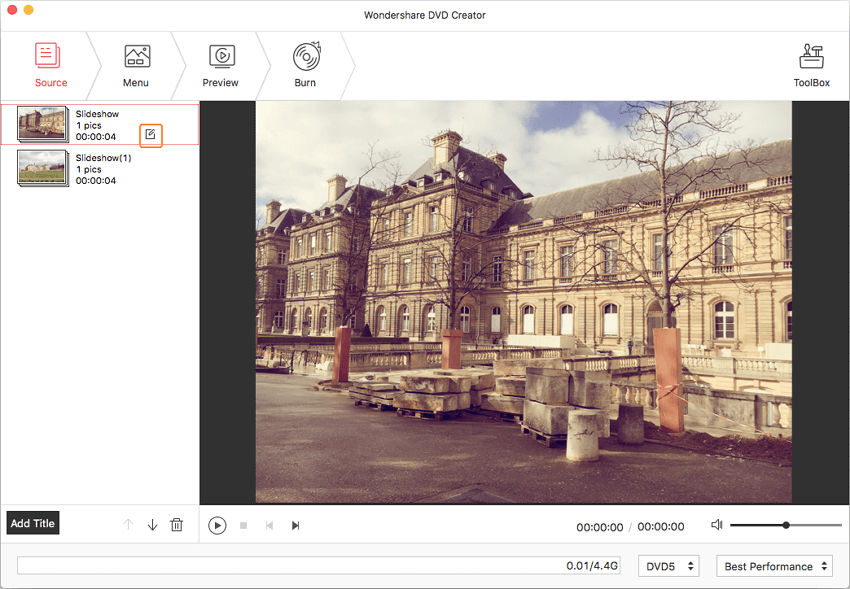
Passo 3 Aggiungi testo e sottofondo musicale
Nella finestra a comparsa, clicca il pulsante Musica per aggiungere un sottofondo musicale alla presentazione fotografica. Clicca il pulsante Salva per confermare i tuoi cambiamenti alla lunghezza della musica e agli effetti di riproduzione. Puoi anche aggiungere del testo alla presentazione fotografica passando alla scheda Testo.
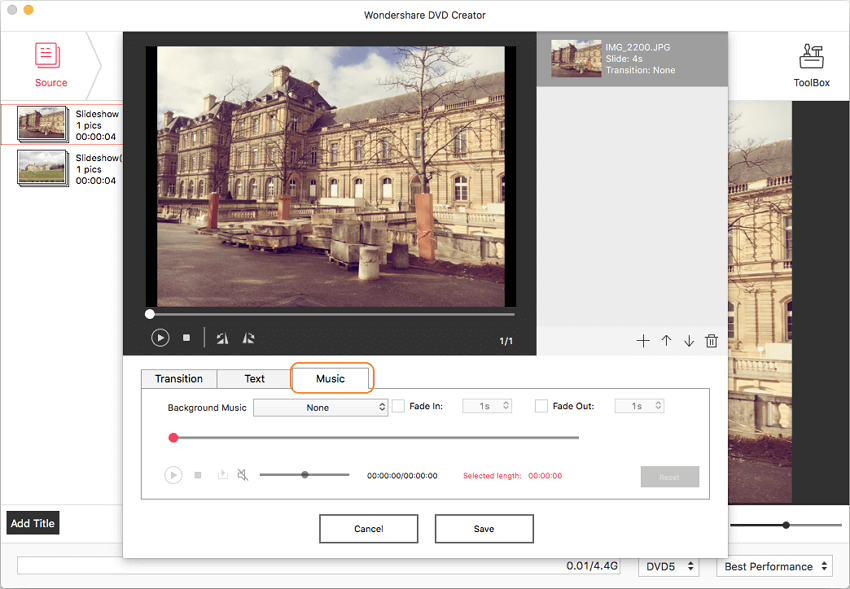
Passo 4 Aggiungi effetti di transizione
Clicca la scheda Transizione per creare la presentazione con transizioni. Scegli tra oltre 10 diversi effetti di transizione, come Iris, Wipe, Light e altri. Puoi anche modificare la durata delle foto e della transizione.
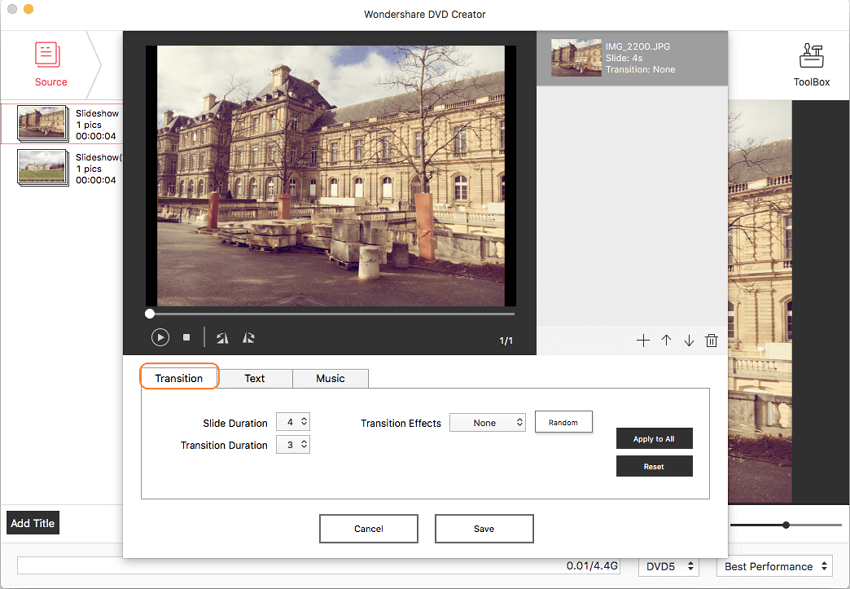
Passo 5 Anteprima e masterizzazione presentazione fotografica
Clicca sulla scheda Anteprima per avere un'idea di come funzionano gli effetti di transizione nella presentazione. Se non sei soddisfatto, clicca sulle schede in cui vuoi fare cambiamenti. Quando hai finito, passa alla scheda Masterizza e scegli l'opzione Masterizza su disco. Termina le impostazioni per la masterizzazione e clicca sul pulsante Masterizza per avviare la masterizzazione della tua presentazione fotografica.

Parte 2. 10 Effetti comuni alle transizioni che bisogna conoscere
Wondershare DVD Creator consente agli utenti di usare fino a dieci diversi effetti di transizione fotografica. Questi effetti si possono regolare seguendo uno stile o anche casualmente. Gli effetti offrono estrema varietà e sono semplici da applicare. Le transizioni fotografiche sono l'ideale per marcare un cambiamento tra fotografie. Allora, senza ulteriori attese, andiamo a conoscere meglio i vari effetti di transizione, dando un'occhiata uno alla volta.
1. Bar
Bar comincia in alto a sinistra e finisce in basso a destra; la transizione è formata da molte barre rettangolari che si muovono da un lato all'altro, indicando il cambiamento dell'immagine.
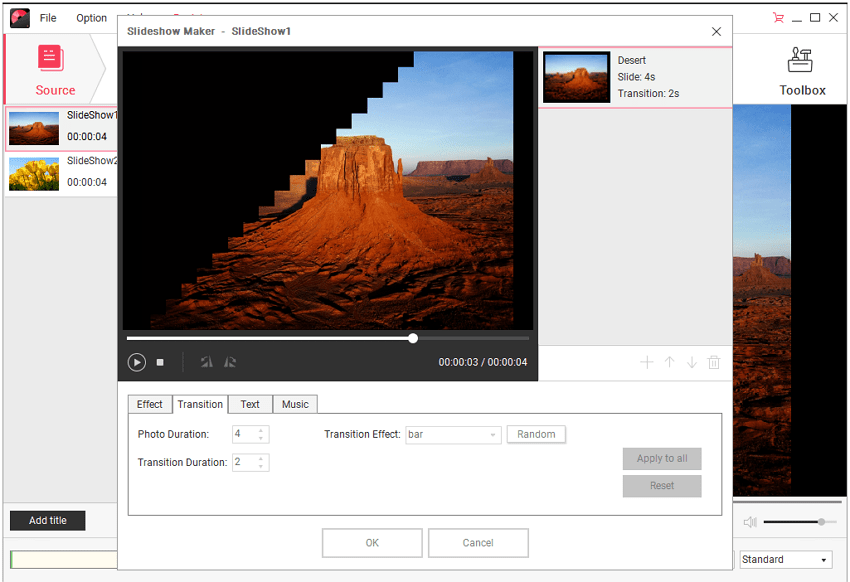
2. Drop
L'effetto Drop è un interessante effetto di transizione in cui l'immagine si rompe in diversi pezzi. I pezzi cadono giù per rivelare l'immagine successiva della presentazione.
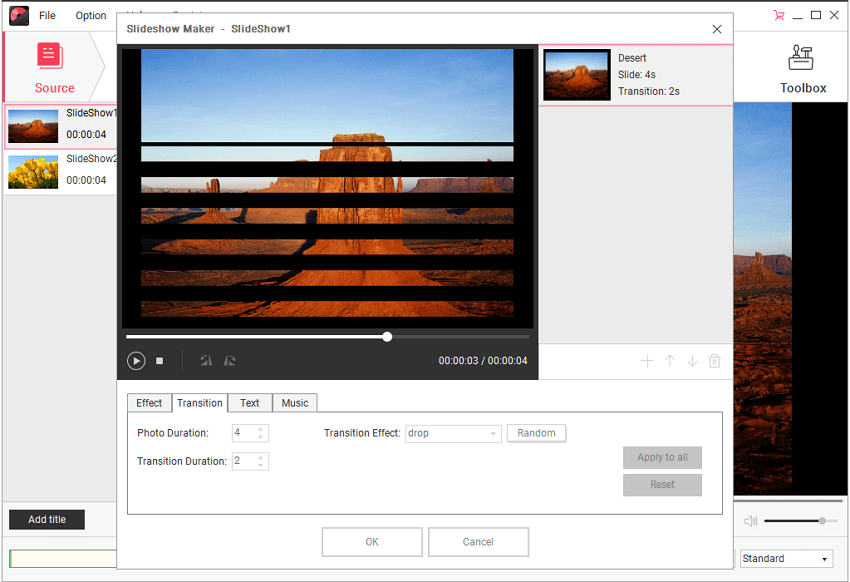
3. Erase
Erase è un effetto semplice, l'immagine scorre da sinistra a destra. Un'ottima scelta per una transizione demplice ma efficace.
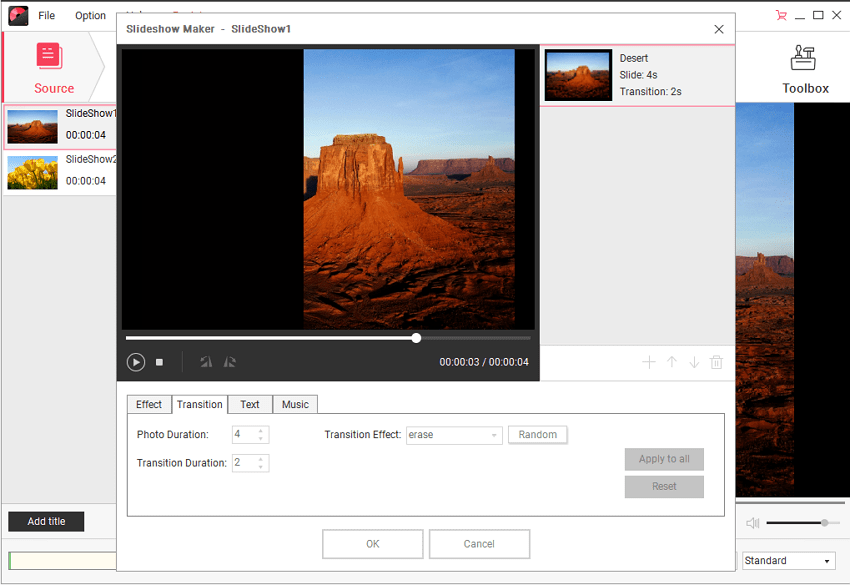
4. Fade
Con questo effetto, l'immagine svanisce mentre compare quella successiva. Una transizione lineare e ottime per una presentazione di immagini.
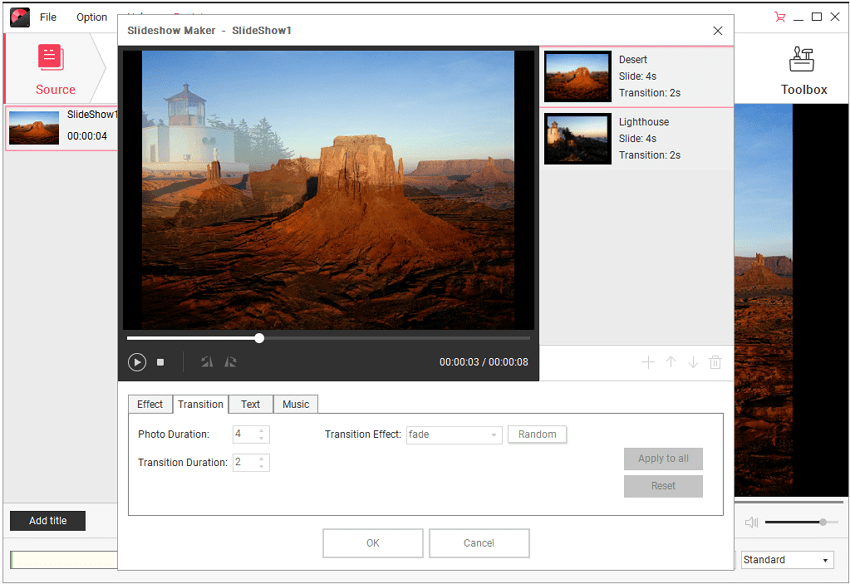
5. Merge
Questo effetto Merge fa emergere la nuova immagine da sinistra e da destra per farle convergere verso il centro. Uno degli effetti di transizione migliori perché è semplice e lineare.
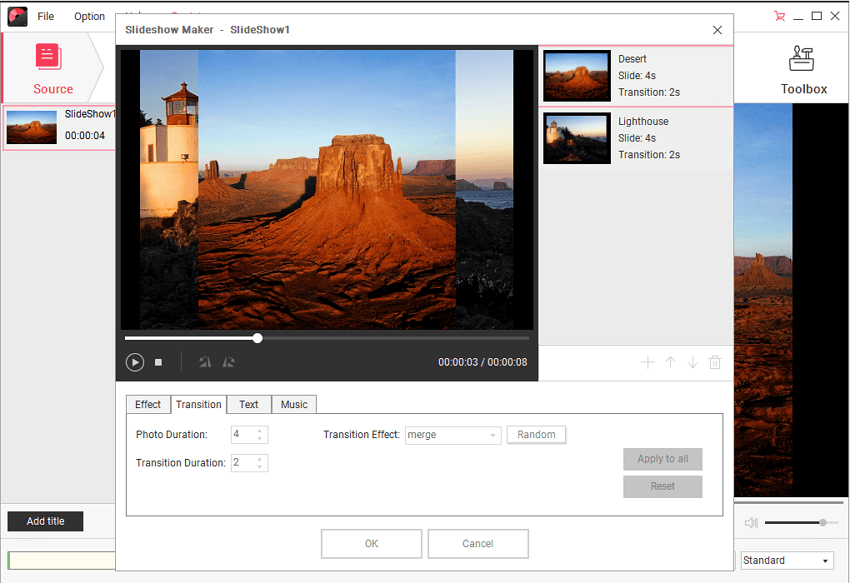
6. Roll
Roll è una transizione sofisticata e molto animata. L'angolo dell'immagine 'rotola su' come quando si arrotola un foglio di carta, per poi rotolare via, rivelando l'immagine successiva. L'effetto visivo è impressionante e molto soddisfacente.
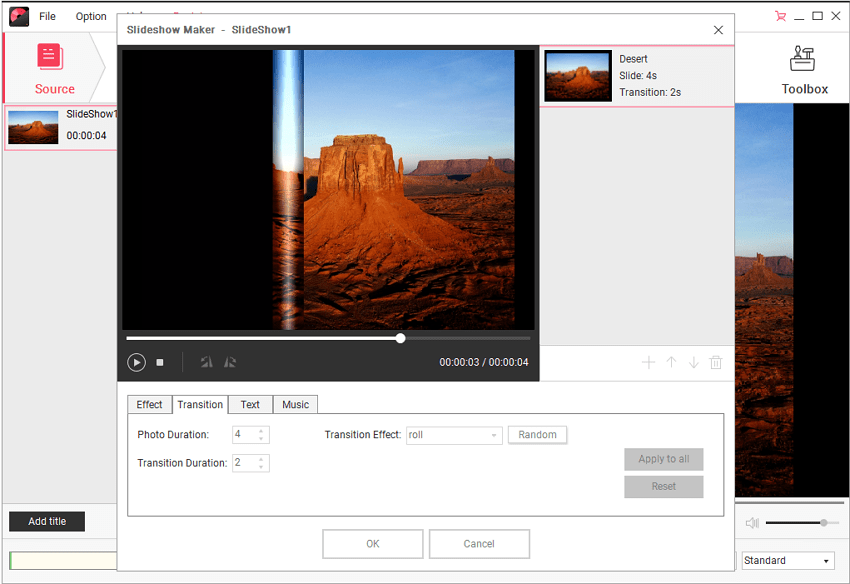
7. Skew
Un effetto di transizione unico che non si trova altrove; Skew comincia al centro e parte "distruggendo" l'immagine fino a rivelare quella nuova.
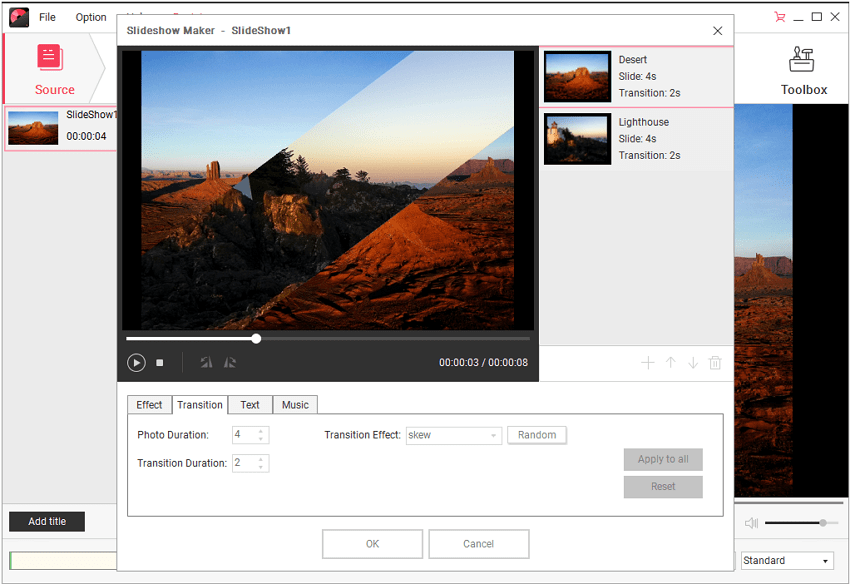
8. Turn
Questo effetto non fa altro che voltare l'immagine come fosse una pagina, rivelando quella successiva.
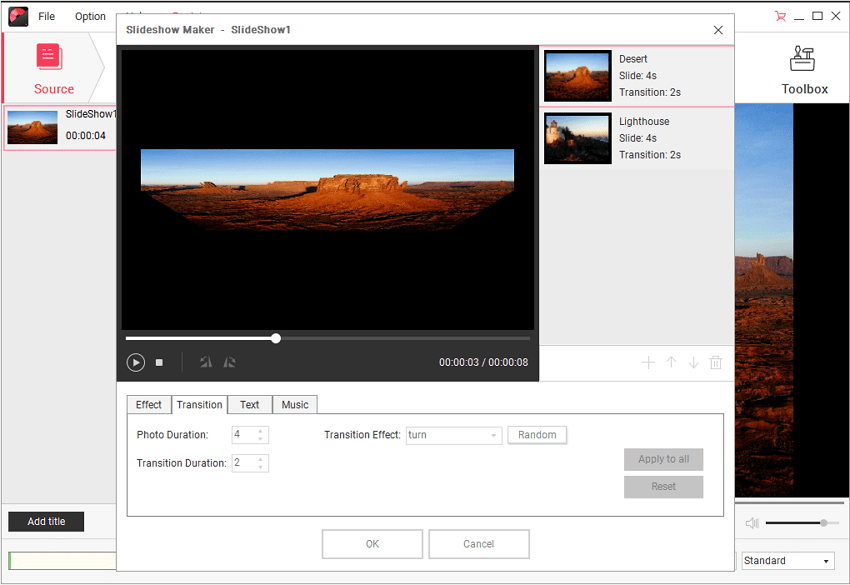
9. Wave
Wave è un effetto di transizione che sicuramente cattura l'occhio. Comincia come una leggera onda che si diffonde verso tutti i margini dell'immagine. Mentre l'onda si allarga, compare la nuova immagine e quella precedente sparisce.
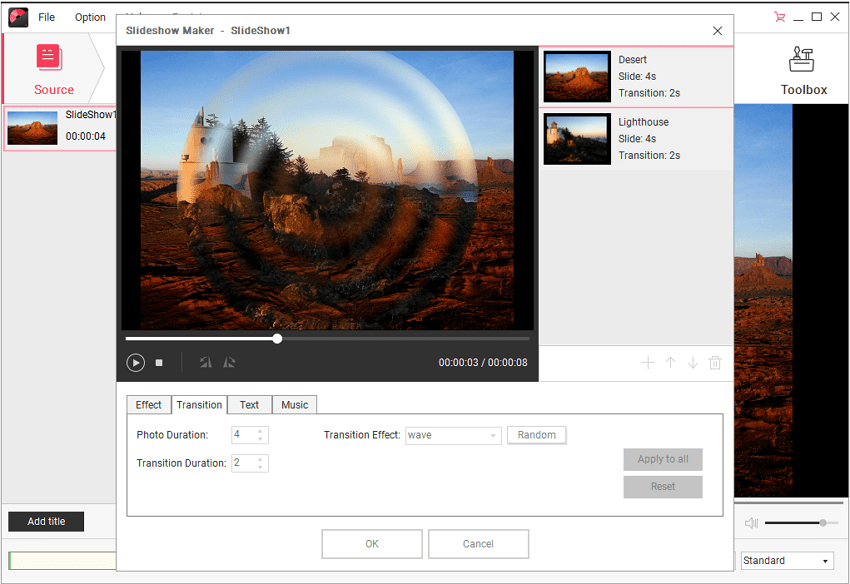
10. Wind
L'effetto Wind (Vento) trasferisce un'immagine nella successiva molto rapidamente. L'immagine in pratica viene 'spinta via' come da una raffica di vento, facendo entrare la nuova immagine. Le transizioni sono un effetto eccellente per rendere la tua presentazione ancor più dinamica e piacevole.
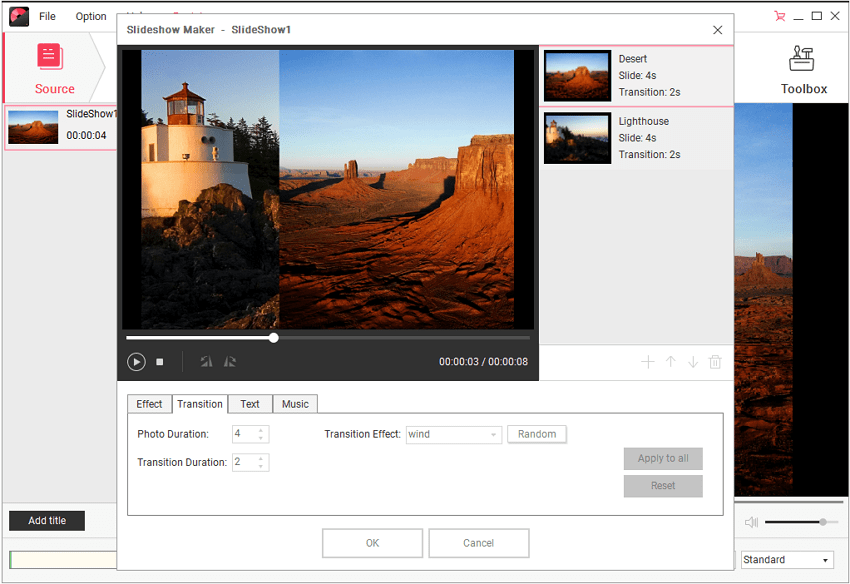
I 10 migliori effetti di presentazione sono quelli più comuni in Wondershare DVD Creator. Sono scelti perché sono accessibili a chiunque (anche a chi utilizza la versione di prova). Gli effetti si possono modificare secondo le proprie necessità. Si può adottare un effetto di transizione casuale oppure usarne uno solo. Tuttavia, chi cerca qualcosa di più sofisticato lo può trovare negli effetti di transizione Flash. Gli effetti di transizione Flash si trovano nella Wondershare Flash Gallery Factory. La Gallery contiene molti effetti, che si possono combinare per creare diversi effetti spettacolari, come un effetto Fade Flash, una transizione Splash Flash e transizioni 3D del titolo. Le animazioni Flash sono preconfezionate e semplificano tutto il lavoro. Anche per un principiante diventa facile creare animazioni sofisticare, grazie alla Galleria.
Con le presentazioni è sempre meglio rimanere sul semplice, il che significa:
- Evita di usare troppi effetti di transizione tra le immagini in una sola presentazione.
- Usare troppi effetti casuali senza collegamento tematico fa sembrare la persentazione come fatta da un principiante che gioca con le tecniche di transizione.
- Limita il numero di effetti di transizione a uno o due per ogni presentazione.
Con un numero limitato di effetti, chi guarda si abitua a vedere sempre la stessa animazione. Quando si abituano all'effetto, non vengono più distratti e si concentrano sulla presentazione. Wondershare DVD Creator è uno strumento ideale per creare presentazioni su DVD con immagini e video. Se ti interessa provare da solo il software, puoi scaricare la versione di prova del software. Sul sito ufficiale puoi trovare la versione di prova gratuita. Poui anche visitare il sito per conoscere meglio gli effetti di transizione fotografica.







